 |
|
 |
| iForceはPowerLogixから販売されたプロセッサ アップグレードカードです。iMacのCPUボードと交換することによりiMacをパワーアップすることができます。 |
| |
  |
 |

|
| |
iForceにはG3 CPUを搭載したiForce G3とG4 CPUを搭載したiForce G4があります。iForce G3はクロックスピード、キャッシュスピード、キャッシュ容量に応じて3つの製品があります。
|
| |
● iForce G3 400/200/512K
● iForce G3 500/200/512K
● iForce G3 500/200/1M |
 |
 |
|
iForce G3 400/200/512K |
| |
|
| |
| 1.事前準備 |
CPUボードをiForceと交換する前に製品に付属のCD-ROMから「Powerlogix Flash Utility」をハードディスクにコピーしておきます。CD-ROMを取り出し一旦電源をオフにします。
次に、Shiftキーを押しながら電源を再投入します。iMacが起動したらコピーしておいた「Powerlogix Flash Utility」をクリックして起動します。この作業によりiMacのCPUの内部のROMデータがハードディスクにコピーされます。この作業を忘れると、CPUボードをiForceと交換してもiForceは動作しません。 |
| |
| 2.CPUボードの交換 |
iMacを分解して、CPUボードが搭載されているシャーシを取り出し、CPUボードについているメモリをiForceに乗せ変えてから、iForceと交換します。
|
| |
| 3.CUDAリセット |
| シャーシのCPUボードの近くにある「CUDA」と表示があるスイッチを5秒ほど押します。この作業を忘れると、iForceと交換後、電源を入れても画面が真っ暗になったままになったりします。 |
| |
| 4.シャーシ組み込みとiForceの起動 |
| iMacから取り外したシャーシーを元に戻して電源を投入します。黒い画面に英文のテキストが表示され、ハードディスクにコピーされたiMacのCPUの内部のROMデータがiFoceに転送されます。2分程度でこの作業が終わると自動的にiMacが再起動されます。これで作業は終了です。 |
| |
|
| |
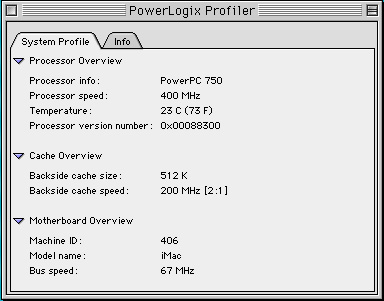 |
付属のCD-ROMに含まれているPowerLogix Profiler 1.5により、iFoceの動作状況を確認することができます。
付属のCD-ROMにはG3/G4 Profilerというファイルもあります。G3/G4 Profilerではバックサイドキャッシュの動作速度を変更したりできますが、MJSOFTのサポート情報によれば、PowerLogix Profiler 1.5を使用するようになっています。 |
| |
|
| |
| iForceの国内販売店であるMJSOFTのサポート情報によれば、iForce G3はMac OS Xにも対応しているとあります。しかし、iForceの搭載メモリサイズの上限は256MBですから、Mac OS Xでの使用は厳しいと思われます。 |
